小编就把word中制作目录结构图的方法分享一下。顺便说一下,word文档创建结构目录,会使得文档清晰、结构明朗。
现在我们来看制作方法:
[开始]--[样式]

在[样式]中,主要就是用到标题 1,标题 2,标题 3。把标题 1,标题 2,标题 3 分别应用 到文中各个章节的标题上。例如:文中的“摘要”我们就需要用标题 1 定义。而“(一)和谐劳动关系应当是合同型的。”就用标题 2 定义。如果有 1.1.1×××那就用标题 3 来定义。

当然标题 1,标题 2,标题 3 的属性(如字体大小,居中,加粗,等等)可以自行修改的。修改方法:右键点击“标题 1”选“修改”,会弹出修 改菜单,您可以根据自己的要求自行修改。

用标题 1,2,3 分别去定义文中的每一章节。定义时很方便,只要把光标点到“摘要”上,然后用
word2007段落分栏怎么设置
word2007段落分栏怎么设置 首先打开自己编辑好的文章! 我们首先给文章的一段分栏,我们用鼠标选择文章的一段话,然后点击页面布局中的分栏! 在弹出的菜单中我们选择分为几栏! 怎样给分栏间增加分隔线呢,我们可以点击更多分栏!在出现的分栏窗口中我们选择分栏的类型,选中分隔线!
鼠标左键点一下样式中的标题 1,就定义好了;同样方法用标题 2,3 定义 1.1;1.1.1;依 此类推,第二章,第三章也这样定义,直到全文节尾。

当都定义好后,我们就可以生成目录了。把光标移到文章最开头你要插入目录的空白位置,选[引
用]--[目录]—[目录]—[插入目录]
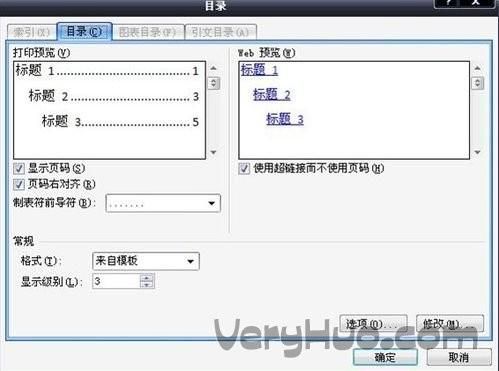
点右下的确定。就 OK 了。

当你重新修改文章内容后,你需要更新一下目录,方法是:[引用]--[目录]--[更新目录],在弹出的
更新目录窗口中选择相应的选项点确定就可以了。

WORD2010超链接怎么做
WORD2010超链接怎么做 word2010中,超链接在"插入"菜单的"超链接"选项下进行操作,也可以从右键下来选项中来操作. 两种方法基本相同,都是在需要插入超链接处打开"插入超链接"对话框来操作. 经过下图中所示1.2两个步骤后即可打开该对话框, 在word文档中插入超链接,图中3所示位置就可以不用变动了: 在"查找范围"处可以选择要插入的内容所在的文件夹,在该对话框中央部位则显示该文件夹中的所有文件,从中可以选取要插入


